索尼笔记本电脑使用U盘重装系统时,需要设置U盘启动设置,将U盘设置为第一启动项,然后才能进入PE系统并重新安装U盘。很多用户不知道如何设置U盘启动设置。因此,让我为您提供有关如何为索尼笔记本电脑设置USB 闪存驱动器的一键式教程。
第一步:我们首先准备一张准备好的U盘启动盘,插入电脑的USB口,重启并等待启动画面出现品牌标志,按U盘启动快捷键ESC,如图数字。
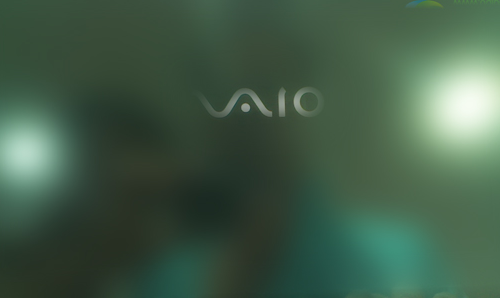
步骤2、进入启动项选择界面后,只需将光标上下移动到如下图显示为“USB:kingston DataTraveler”的选项即可选择U盘所在的选项,如下图如图所示。
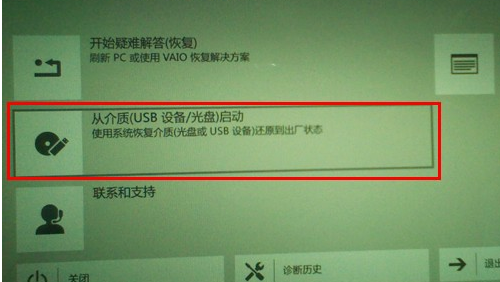
步骤3、选择启动项后,直接按Enter键确认即可。电脑将从U盘启动,成功进入U盘安装大师主菜单;如下图所示:
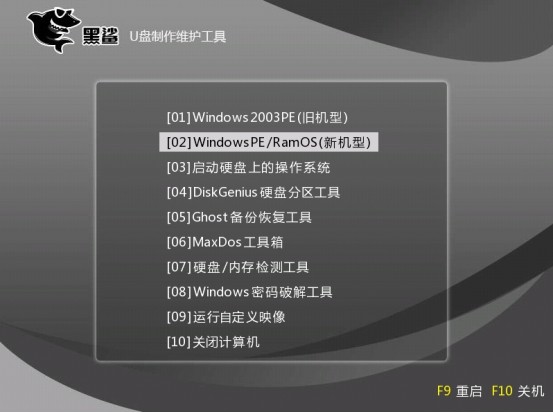
以上就是小编为大家带来的索尼笔记本电脑一键USB启动启动教程。使用上述方法为索尼笔记本设置U盘启动,然后就可以进入PE系统并重新安装U盘了。
分享到: